'>
Después de actualizar a Windows 10 o realizar una actualización de Windows para Windows 10, en Administrador de dispositivos , probablemente vea Controlador de video con una marca amarilla al lado, lo que significa que el controlador de pantalla tiene problemas. Para solucionar el problema, siga los métodos a continuación.

Método 1: desinstale el controlador y permita que Windows lo cargue automáticamente
Sigue estos pasos:
1. En el Administrador de dispositivos, haga clic con el botón derecho en el dispositivo y seleccione Desinstalar en el menú contextual.
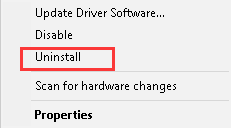
2. Una ventana emergente le pedirá que confirme la desinstalación. Hacer clic Okay botón para terminarlo. Si ve un cuadro a continuacióna ' Elimina el software del controlador para este dispositivo ”, Marque la casilla y haga clic en el botón Aceptar.
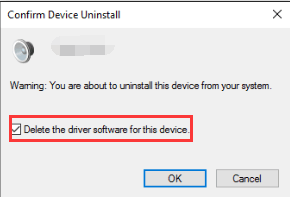
3. Reinicie su computadora y Windows instalará el controlador automáticamente.
Si el controlador no se puede instalar correctamente, pruebe el Método 2.
Método 2: actualice el controlador
Descargue e instale el controlador manualmente
Nota que los fabricantes no pueden actualizar los controladores de Windows 10 para su dispositivo. Si este es tu caso, prueba el controlador para Windows 7 o Windows 8, que siempre es compatible con Windows 10.
Actualice el controlador con Driver Easy
La descarga manual de controladores puede llevar una eternidad. Y es posible que no encuentre la versión correcta del controlador después de pasar horas en él. Para solucionar el problema del controlador de video en Windows 10 más rápidamente, puede considerar usar Conductor fácil , que puede escanear su computadora y detectar todos los controladores con problemas, y luego brindarle una lista de controladores nuevos. Para descargar el controlador, todo lo que necesita hacer es hacer clic con el mouse 2 veces. Hacer clic aquí para descargar Driver Easy ahora.
Driver Easy tiene una versión gratuita y una versión profesional. Ambas versiones se pueden utilizar para descargar controladores automáticamente. Pero con la versión Professional, incluso puede actualizar todos los controladores con 1 clic. No se pierde el tiempo. Más importante aún, disfrutará de una garantía de soporte técnico gratuito y una garantía de devolución de dinero. Puede solicitar más ayuda con respecto al problema del controlador de video. Y puede solicitar un reembolso completo por cualquier motivo.
1. Haga clic en Escanear ahora botón. Driver Easy escaneará su computadora en 20 segundos y luego obtendrá una lista de nuevos controladores inmediatamente.

2. Haga clic en Actualizar todo botón. Luego, todos los controladores se descargarán a alta velocidad de descarga y se instalarán automáticamente.
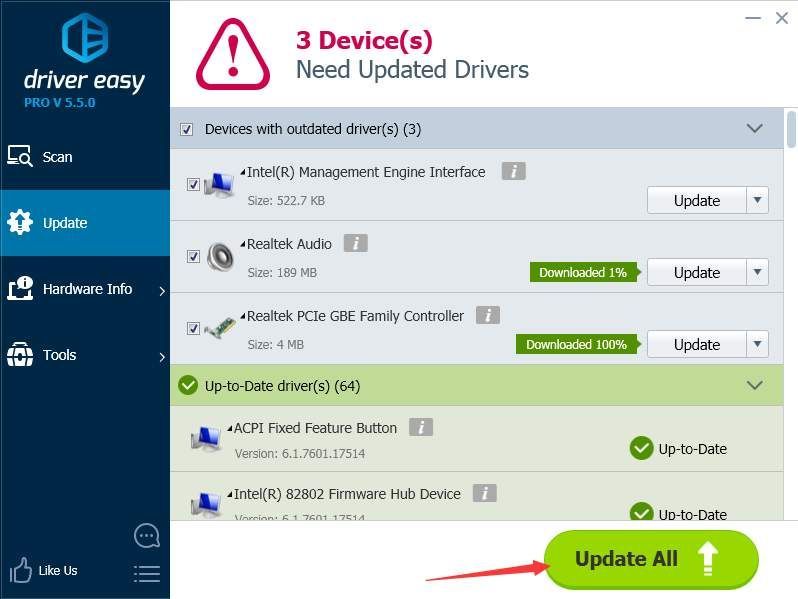
![[Corrección 2021] Discord Audio sigue cortándose en el juego](https://letmeknow.ch/img/sound-issues/07/discord-audio-keeps-cutting-out-game.jpg)

![[Resuelto] Error de conexión de Hitman 3](https://letmeknow.ch/img/knowledge/36/hitman-3-connection-failed-error.png)



